許多 Magnavox 電視型號都配備了各種端口,包括 HDMI、USB、VGA 和乙太網路。透過 HDMI 連接埠連接外部裝置時,您需要使用遙控器切換 Magnavox TV 上的輸入。不過,您也可以在不使用遙控器的情況下更改 Magnavox 電視上的輸入,我們將在下一節中指導您如何執行此操作。
使用裝置按鈕調整 Magnavox 電視上的輸入
新款 Magnavox 智慧電視在 Roku 作業系統上運作。如果您使用的是 Magnavox Roku 電視,請尋找位於標誌下方或電視機左下角、右下角或背面的電源按鈕。此按鈕可讓您開啟或關閉電視、變更輸入以及存取主畫面。
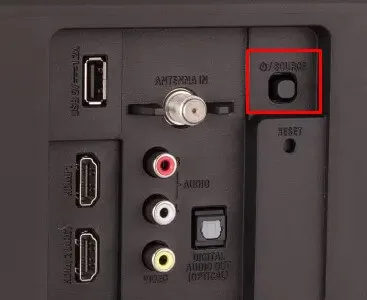
1. 長按Magnavox 電視上的電源按鈕將其開啟。
2. 短按電源按鈕調出選單。
3. 重複按電源按鈕以反白所需的輸入,以瀏覽選項。
4. 如果您在反白某個輸入後未再次按電源鍵確認您的選擇,它將自動註冊為您的最終選擇。
您的 Magnavox Roku 電視將切換到選定的輸入。

對於使用 Linux 作業系統的其他 Magnavox 型號,您可以在電視後右下角找到專用的SOURCE按鈕。只需按此按鈕即可存取輸入選單,然後使用CH+/-按鈕捲動並選擇您喜歡的輸入。
使用遠端應用程式切換 Magnavox 電視上的輸入
如果您有 Magnavox Roku 電視,則可以在智慧型手機上下載 Roku 應用程式以充當虛擬遙控器。確保您的智慧型手機和 Magnavox TV 連接到同一 Wi-Fi 網路。然後,設定 Roku 應用程式並將其與電視配對,然後點擊遠端圖示。當遠端介面出現時,導覽至 Magnavox Roku 的主螢幕,然後從右側面板中選擇所需的輸入。
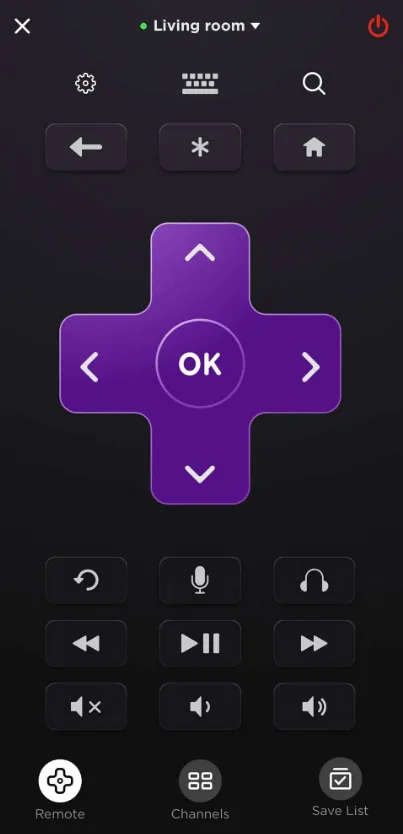
舊款 Magnavox 電視型號的用戶可以利用紅外線遙控應用程式進行控制。下載之前,請確保您的 Android 裝置具有內建紅外線發射器。打開基於 IR 的 Magnavox 遠端應用程序,將手機對準電視感應器,然後按下電源按鈕。如果電視關閉,則該應用程式即可使用。然後,您可以按來源或輸入圖示輕鬆切換輸入。
使用鍵盤或滑鼠變更 Magnavox TV 上的輸入
您也可以使用無線滑鼠或鍵盤調整電視輸入。首先,將滑鼠或鍵盤的加密狗插入電視的 USB 連接埠之一。連接後,Magnavox 電視螢幕上將顯示一個指針。使用此指針導覽至主選單上的輸入部分,讓您輕鬆變更 Magnavox 電視上的輸入來源。
使用語音指令切換 Magnavox TV 上的輸入
使用 Magnavox Roku 電視,您可以使用語音指令變更輸入來源。首先,確保 Magnavox Roku 電視上啟用了語音功能。打開 Roku Remote 應用程式並點擊麥克風按鈕。
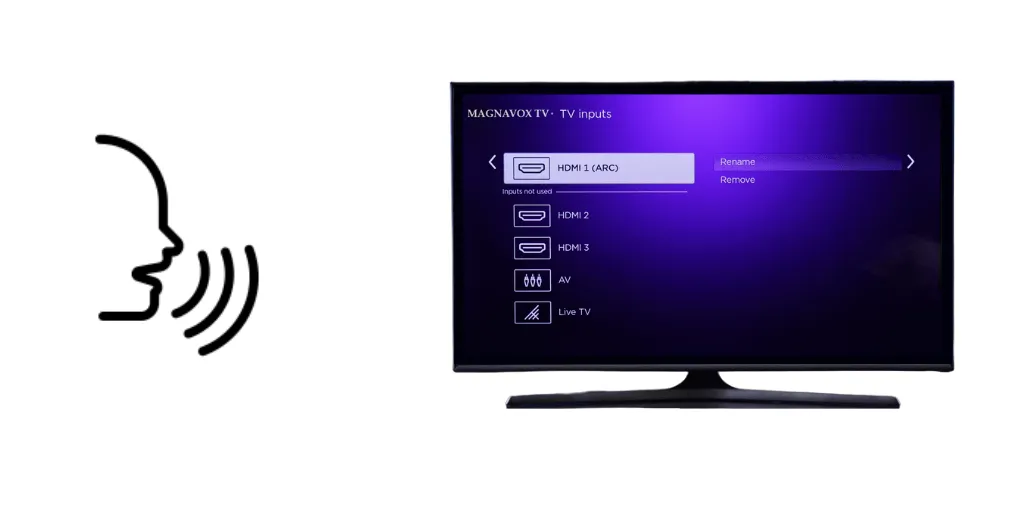
接下來,發出語音命令,例如「將輸入切換到 HDMI <編號>」。您的 Magnavox Roku 電視將識別該命令並相應地更改輸入。
發佈留言